LXD 2.0 系列(四):资源控制
这是 LXD 2.0 系列介绍文章的第四篇。
- LXD 入门
- 安装与配置
- 你的第一个 LXD 容器
- 资源控制
- 镜像管理
- 远程主机及容器迁移
- LXD 中的 Docker
- LXD 中的 LXD
- 实时迁移
- LXD 和 Juju
- LXD 和 OpenStack
- 调试,及给 LXD 做贡献

因为 LXD 容器管理有很多命令,因此这篇文章会很长。 如果你想要快速地浏览这些相同的命令,你可以尝试下我们的在线演示!
可用资源限制
LXD 提供了各种资源限制。其中一些与容器本身相关,如内存配额、CPU 限制和 I/O 优先级。而另外一些则与特定设备相关,如 I/O 带宽或磁盘用量限制。
与所有 LXD 配置一样,资源限制可以在容器运行时动态更改。某些可能无法启用,例如,如果设置的内存值小于当前内存用量,但 LXD 将会试着设置并且报告失败。
所有的限制也可以通过配置文件继承,在这种情况下每个受影响的容器将受到该限制的约束。也就是说,如果在默认配置文件中设置 limits.memory=256MB,则使用默认配置文件(通常是全都使用)的每个容器的内存限制为 256MB。
我们不支持资源限制池,将其中的限制由一组容器共享,因为我们没有什么好的方法通过现有的内核 API 实现这些功能。
磁盘
这或许是最需要和最明显的需求。只需设置容器文件系统的大小限制,并对容器强制执行。
LXD 确实可以让你这样做!
不幸的是,这比它听起来复杂得多。 Linux 没有基于路径的配额,而大多数文件系统只有基于用户和组的配额,这对容器没有什么用处。
如果你正在使用 ZFS 或 btrfs 存储后端,这意味着现在 LXD 只能支持磁盘限制。也有可能为 LVM 实现此功能,但这取决于与它一起使用的文件系统,并且如果结合实时更新那会变得棘手起来,因为并不是所有的文件系统都允许在线增长,而几乎没有一个允许在线收缩。
CPU
当涉及到 CPU 的限制,我们支持 4 种不同的东西:
- 只给我 X 个 CPU 核心
在这种模式下,你让 LXD 为你选择一组核心,然后为更多的容器和 CPU 的上线/下线提供负载均衡。
容器只看到这个数量的 CPU 核心。
- 给我一组特定的 CPU 核心(例如,核心1、3 和 5)
类似于第一种模式,但是不会做负载均衡,你会被限制在那些核心上,无论它们有多忙。
- 给我你拥有的 20% 处理能力
在这种模式下,你可以看到所有的 CPU,但调度程序将限制你使用 20% 的 CPU 时间,但这只有在负载状态才会这样!所以如果系统不忙,你的容器可以跑得很欢。而当其他的容器也开始使用 CPU 时,它会被限制用量。
- 每测量 200ms,给我 50ms(并且不超过)
此模式与上一个模式类似,你可以看到所有的 CPU,但这一次,无论系统可能是多么空闲,你只能使用你设置的极限时间下的尽可能多的 CPU 时间。在没有过量使用的系统上,这可使你可以非常整齐地分割 CPU,并确保这些容器的持续性能。
另外还可以将前两个中的一个与最后两个之一相结合,即请求一组 CPU,然后进一步限制这些 CPU 的 CPU 时间。
除此之外,我们还有一个通用的优先级调节方式,可以告诉调度器当你处于负载状态时,两个争夺资源的容器谁会取得胜利。
内存
内存听起来很简单,就是给我多少 MB 的内存!
它绝对可以那么简单。 我们支持这种限制以及基于百分比的请求,比如给我 10% 的主机内存!
另外我们在上层支持一些额外的东西。 例如,你可以选择在每个容器上打开或者关闭 swap,如果打开,还可以设置优先级,以便你可以选择哪些容器先将内存交换到磁盘!
内存限制默认是“hard”。 也就是说,当内存耗尽时,内核将会开始杀掉你的那些进程。
或者,你可以将强制策略设置为“soft”,在这种情况下,只要没有别的进程的情况下,你将被允许使用尽可能多的内存。一旦别的进程想要这块内存,你将无法分配任何内存,直到你低于你的限制或者主机内存再次有空余。
网络 I/O
网络 I/O 可能是我们看起来最简单的限制,但是相信我,实现真的不简单!
我们支持两种限制。 第一个是对网络接口的速率限制。你可以设置入口和出口的限制,或者只是设置“最大”限制然后应用到出口和入口。这个只支持“桥接”和“p2p”类型接口。
第二种是全局网络 I/O 优先级,仅当你的网络接口趋于饱和的时候再使用。
块 I/O
我把最古怪的放在最后。对于用户看起来它可能简单,但有一些情况下,它的结果并不会和你的预期一样。
我们在这里支持的基本上与我在网络 I/O 中描述的相同。
你可以直接设置磁盘的读写 IO 的频率和速率,并且有一个全局的块 I/O 优先级,它会通知 I/O 调度程序更倾向哪个。
古怪的是如何设置以及在哪里应用这些限制。不幸的是,我们用于实现这些功能的底层使用的是完整的块设备。这意味着我们不能为每个路径设置每个分区的 I/O 限制。
这也意味着当使用可以支持多个块设备映射到指定的路径(带或者不带 RAID)的 ZFS 或 btrfs 时,我们并不知道这个路径是哪个块设备提供的。
这意味着,完全有可能,实际上确实有可能,容器使用的多个磁盘挂载点(绑定挂载或直接挂载)可能来自于同一个物理磁盘。
这就使限制变得很奇怪。为了使限制生效,LXD 具有猜测给定路径所对应块设备的逻辑,这其中包括询问 ZFS 和 btrfs 工具,甚至可以在发现一个文件系统中循环挂载的文件时递归地找出它们。
这个逻辑虽然不完美,但通常会找到一组应该应用限制的块设备。LXD 接着记录并移动到下一个路径。当遍历完所有的路径,然后到了非常奇怪的部分。它会平均你为相应块设备设置的限制,然后应用这些。
这意味着你将在容器中“平均”地获得正确的速度,但这也意味着你不能对来自同一个物理磁盘的“/fast”和一个“/slow”目录应用不同的速度限制。 LXD 允许你设置它,但最后,它会给你这两个值的平均值。
它怎么工作?
除了网络限制是通过较旧但是良好的“tc”实现的,上述大多数限制是通过 Linux 内核的 cgroup API 来实现的。
LXD 在启动时会检测你在内核中启用了哪些 cgroup,并且将只应用你的内核支持的限制。如果你缺少一些 cgroup,守护进程会输出警告,接着你的 init 系统将会记录这些。
在 Ubuntu 16.04 上,默认情况下除了内存交换审计外将会启用所有限制,内存交换审计需要你通过swapaccount = 1这个内核引导参数来启用。
应用这些限制
上述所有限制都能够直接或者用某个配置文件应用于容器。容器范围的限制可以使用:
lxc config set CONTAINER KEY VALUE
或对于配置文件设置:
lxc profile set PROFILE KEY VALUE
当指定特定设备时:
lxc config device set CONTAINER DEVICE KEY VALUE
或对于配置文件设置:
lxc profile device set PROFILE DEVICE KEY VALUE
有效配置键、设备类型和设备键的完整列表可以看这里。
CPU
要限制使用任意两个 CPU 核心可以这么做:
lxc config set my-container limits.cpu 2
要指定特定的 CPU 核心,比如说第二和第四个:
lxc config set my-container limits.cpu 1,3
更加复杂的情况还可以设置范围:
lxc config set my-container limits.cpu 0-3,7-11
限制实时生效,你可以看下面的例子:
stgraber@dakara:~$ lxc exec zerotier -- cat /proc/cpuinfo | grep ^proces
processor : 0
processor : 1
processor : 2
processor : 3
stgraber@dakara:~$ lxc config set zerotier limits.cpu 2
stgraber@dakara:~$ lxc exec zerotier -- cat /proc/cpuinfo | grep ^proces
processor : 0
processor : 1
注意,为了避免完全混淆用户空间,lxcfs 会重排 /proc/cpuinfo 中的条目,以便没有错误。
就像 LXD 中的一切,这些设置也可以应用在配置文件中:
stgraber@dakara:~$ lxc exec snappy -- cat /proc/cpuinfo | grep ^proces
processor : 0
processor : 1
processor : 2
processor : 3
stgraber@dakara:~$ lxc profile set default limits.cpu 3
stgraber@dakara:~$ lxc exec snappy -- cat /proc/cpuinfo | grep ^proces
processor : 0
processor : 1
processor : 2
要限制容器使用 10% 的 CPU 时间,要设置下 CPU allowance:
lxc config set my-container limits.cpu.allowance 10%
或者给它一个固定的 CPU 时间切片:
lxc config set my-container limits.cpu.allowance 25ms/200ms
最后,要将容器的 CPU 优先级调到最低:
lxc config set my-container limits.cpu.priority 0
内存
要直接应用内存限制运行下面的命令:
lxc config set my-container limits.memory 256MB
(支持的后缀是 KB、MB、GB、TB、PB、EB)
要关闭容器的内存交换(默认启用):
lxc config set my-container limits.memory.swap false
告诉内核首先交换指定容器的内存:
lxc config set my-container limits.memory.swap.priority 0
如果你不想要强制的内存限制:
lxc config set my-container limits.memory.enforce soft
磁盘和块 I/O
不像 CPU 和内存,磁盘和 I/O 限制是直接作用在实际的设备上的,因此你需要编辑原始设备或者屏蔽某个具体的设备。
要设置磁盘限制(需要 btrfs 或者 ZFS):
lxc config device set my-container root size 20GB
比如:
stgraber@dakara:~$ lxc exec zerotier -- df -h /
Filesystem Size Used Avail Use% Mounted on
encrypted/lxd/containers/zerotier 179G 542M 178G 1% /
stgraber@dakara:~$ lxc config device set zerotier root size 20GB
stgraber@dakara:~$ lxc exec zerotier -- df -h /
Filesystem Size Used Avail Use% Mounted on
encrypted/lxd/containers/zerotier 20G 542M 20G 3% /
要限制速度,你可以:
lxc config device set my-container root limits.read 30MB
lxc config device set my-container root.limits.write 10MB
或者限制 IO 频率:
lxc config device set my-container root limits.read 20Iops
lxc config device set my-container root limits.write 10Iops
最后你在一个过量使用的繁忙系统上,你或许想要:
lxc config set my-container limits.disk.priority 10
将那个容器的 I/O 优先级调到最高。
网络 I/O
只要机制可用,网络 I/O 基本等同于块 I/O。
比如:
stgraber@dakara:~$ lxc exec zerotier -- wget http://speedtest.newark.linode.com/100MB-newark.bin -O /dev/null
--2016-03-26 22:17:34-- http://speedtest.newark.linode.com/100MB-newark.bin
Resolving speedtest.newark.linode.com (speedtest.newark.linode.com)... 50.116.57.237, 2600:3c03::4b
Connecting to speedtest.newark.linode.com (speedtest.newark.linode.com)|50.116.57.237|:80... connected.
HTTP request sent, awaiting response... 200 OK
Length: 104857600 (100M) [application/octet-stream]
Saving to: '/dev/null'
/dev/null 100%[===================>] 100.00M 58.7MB/s in 1.7s
2016-03-26 22:17:36 (58.7 MB/s) - '/dev/null' saved [104857600/104857600]
stgraber@dakara:~$ lxc profile device set default eth0 limits.ingress 100Mbit
stgraber@dakara:~$ lxc profile device set default eth0 limits.egress 100Mbit
stgraber@dakara:~$ lxc exec zerotier -- wget http://speedtest.newark.linode.com/100MB-newark.bin -O /dev/null
--2016-03-26 22:17:47-- http://speedtest.newark.linode.com/100MB-newark.bin
Resolving speedtest.newark.linode.com (speedtest.newark.linode.com)... 50.116.57.237, 2600:3c03::4b
Connecting to speedtest.newark.linode.com (speedtest.newark.linode.com)|50.116.57.237|:80... connected.
HTTP request sent, awaiting response... 200 OK
Length: 104857600 (100M) [application/octet-stream]
Saving to: '/dev/null'
/dev/null 100%[===================>] 100.00M 11.4MB/s in 8.8s
2016-03-26 22:17:56 (11.4 MB/s) - '/dev/null' saved [104857600/104857600]
这就是如何将一个千兆网的连接速度限制到仅仅 100Mbit/s 的!
和块 I/O 一样,你可以设置一个总体的网络优先级:
lxc config set my-container limits.network.priority 5
获取当前资源使用率
LXD API 可以导出目前容器资源使用情况的一点信息,你可以得到:
- 内存:当前、峰值、目前内存交换和峰值内存交换
- 磁盘:当前磁盘使用率
- 网络:每个接口传输的字节和包数。
另外如果你使用的是非常新的 LXD(在写这篇文章时的 git 版本),你还可以在lxc info中得到这些信息:
stgraber@dakara:~$ lxc info zerotier
Name: zerotier
Architecture: x86_64
Created: 2016/02/20 20:01 UTC
Status: Running
Type: persistent
Profiles: default
Pid: 29258
Ips:
eth0: inet 172.17.0.101
eth0: inet6 2607:f2c0:f00f:2700:216:3eff:feec:65a8
eth0: inet6 fe80::216:3eff:feec:65a8
lo: inet 127.0.0.1
lo: inet6 ::1
lxcbr0: inet 10.0.3.1
lxcbr0: inet6 fe80::f0bd:55ff:feee:97a2
zt0: inet 29.17.181.59
zt0: inet6 fd80:56c2:e21c:0:199:9379:e711:b3e1
zt0: inet6 fe80::79:e7ff:fe0d:5123
Resources:
Processes: 33
Disk usage:
root: 808.07MB
Memory usage:
Memory (current): 106.79MB
Memory (peak): 195.51MB
Swap (current): 124.00kB
Swap (peak): 124.00kB
Network usage:
lxcbr0:
Bytes received: 0 bytes
Bytes sent: 570 bytes
Packets received: 0
Packets sent: 0
zt0:
Bytes received: 1.10MB
Bytes sent: 806 bytes
Packets received: 10957
Packets sent: 10957
eth0:
Bytes received: 99.35MB
Bytes sent: 5.88MB
Packets received: 64481
Packets sent: 64481
lo:
Bytes received: 9.57kB
Bytes sent: 9.57kB
Packets received: 81
Packets sent: 81
Snapshots:
zerotier/blah (taken at 2016/03/08 23:55 UTC) (stateless)
总结
LXD 团队花费了几个月的时间来迭代我们使用的这些限制的语言。 它是为了在保持强大和功能明确的基础上同时保持简单。
实时地应用这些限制和通过配置文件继承,使其成为一种非常强大的工具,可以在不影响正在运行的服务的情况下实时管理服务器上的负载。
更多信息
LXD 的主站在: https://linuxcontainers.org/lxd
LXD 的 GitHub 仓库: https://github.com/lxc/lxd
LXD 的邮件列表:https://lists.linuxcontainers.org
LXD 的 IRC 频道:#lxcontainers on irc.freenode.net
如果你不想在你的机器上安装LXD,你可以在线尝试下。
作者简介:我是 Stéphane Graber。我是 LXC 和 LXD 项目的领导者,目前在加拿大魁北克蒙特利尔的家所在的Canonical 有限公司担任 LXD 的技术主管。
via: https://www.stgraber.org/2016/03/26/lxd-2-0-resource-control-412/
作者:Stéphane Graber 译者:geekpi 校对:wxy
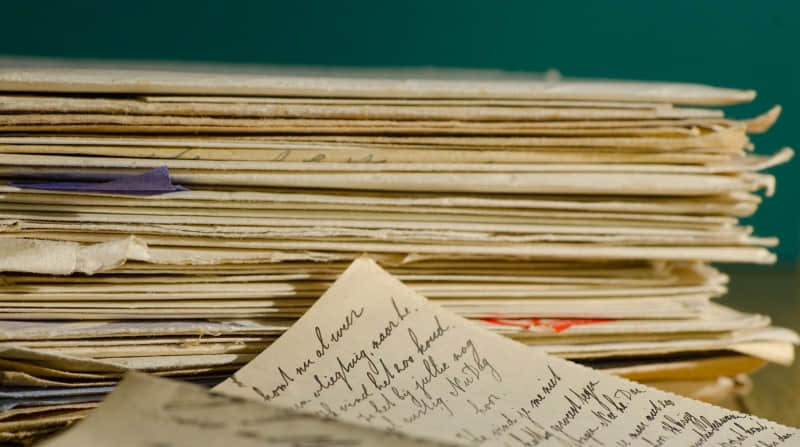
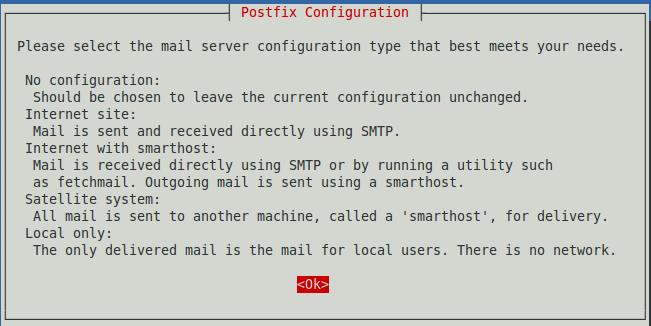

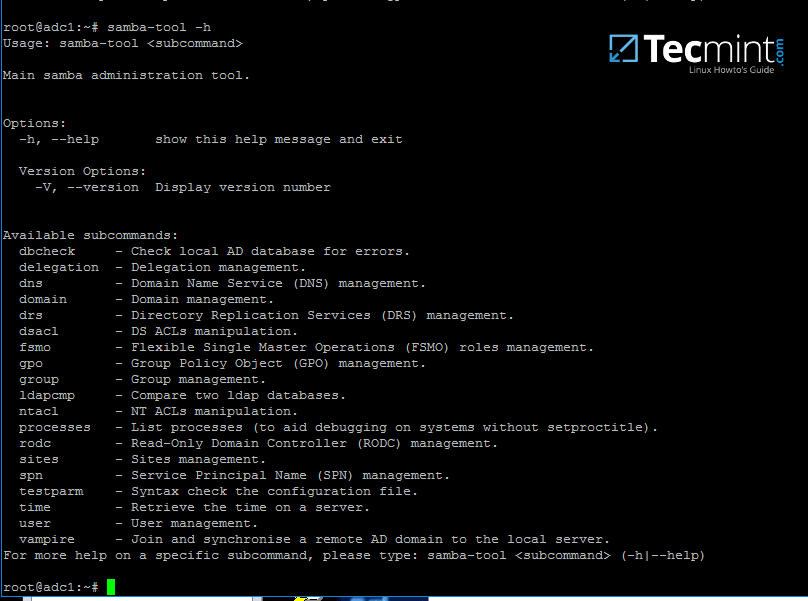
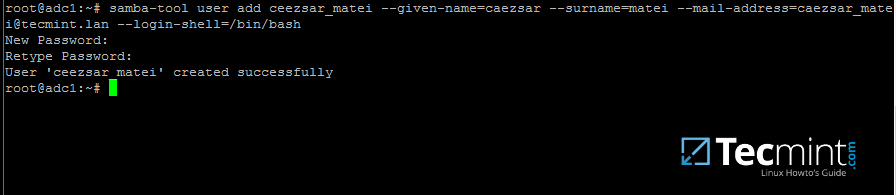
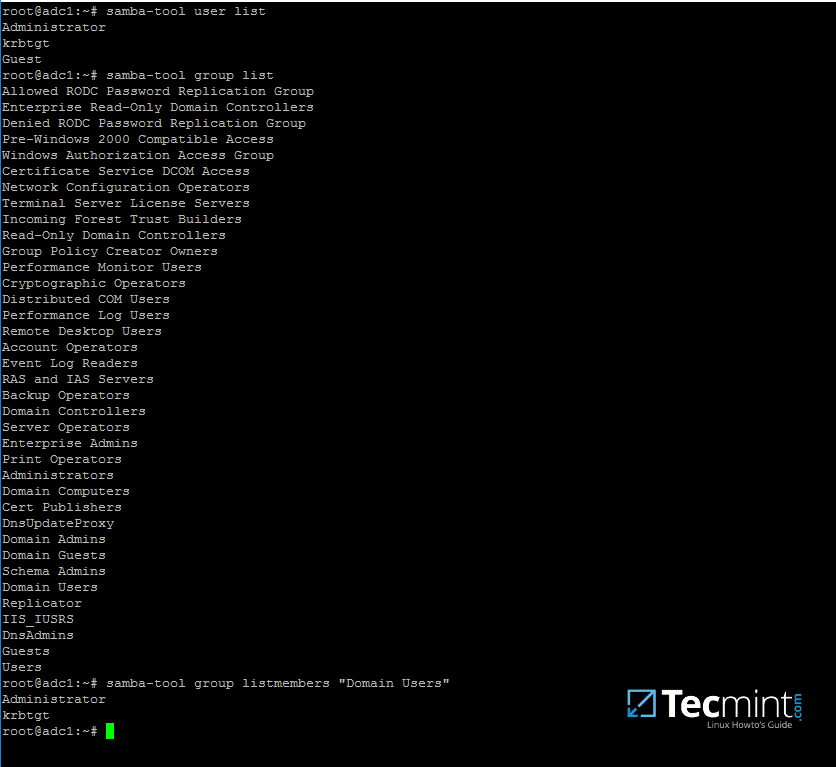
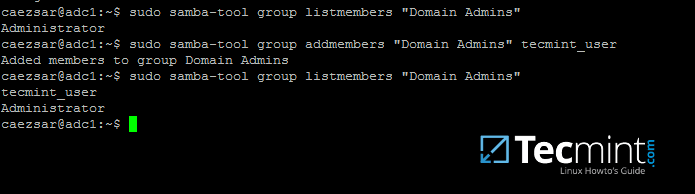
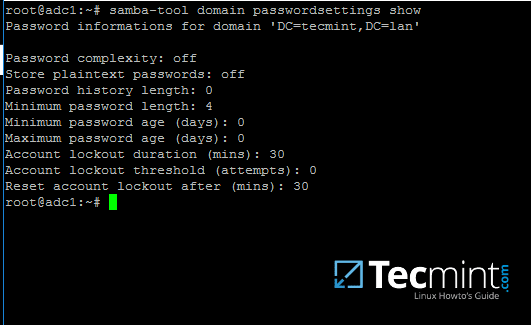
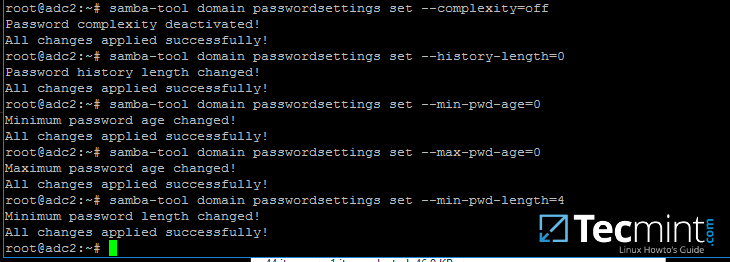
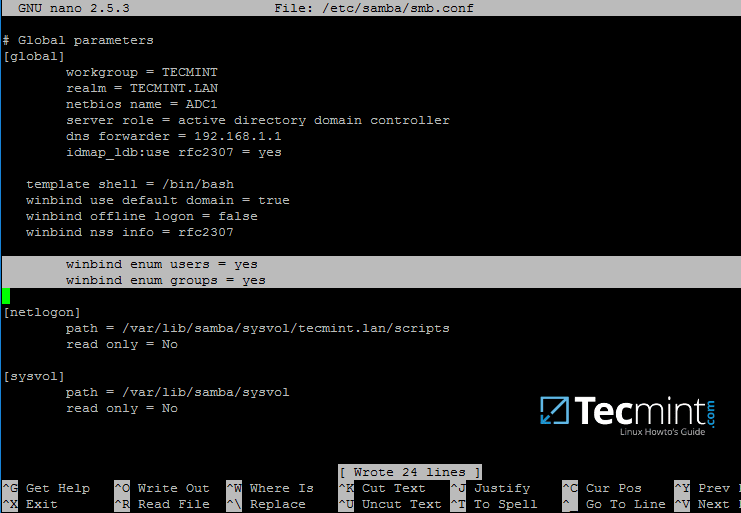
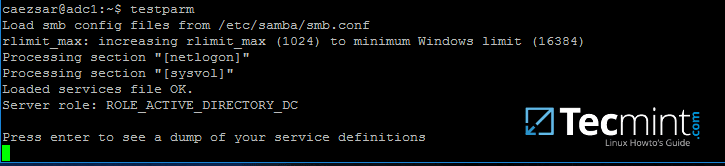
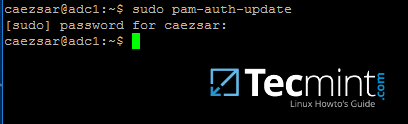
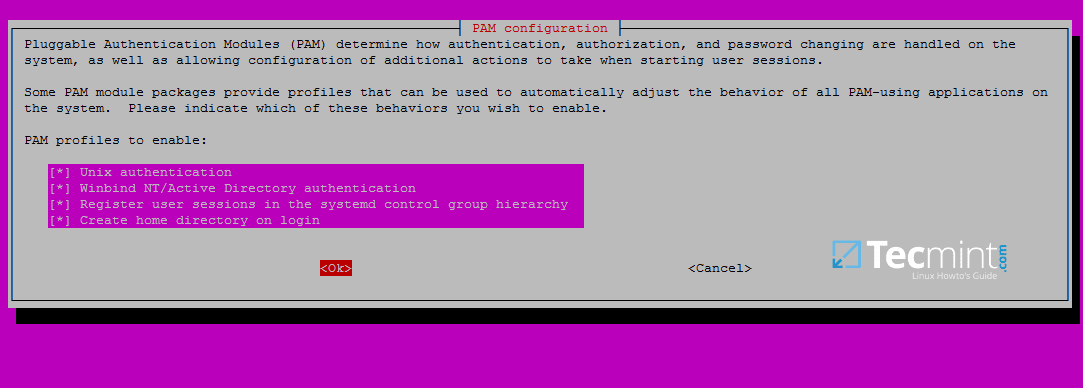
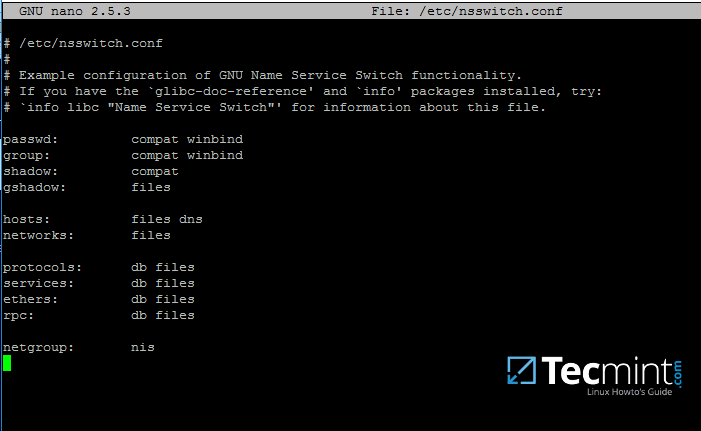
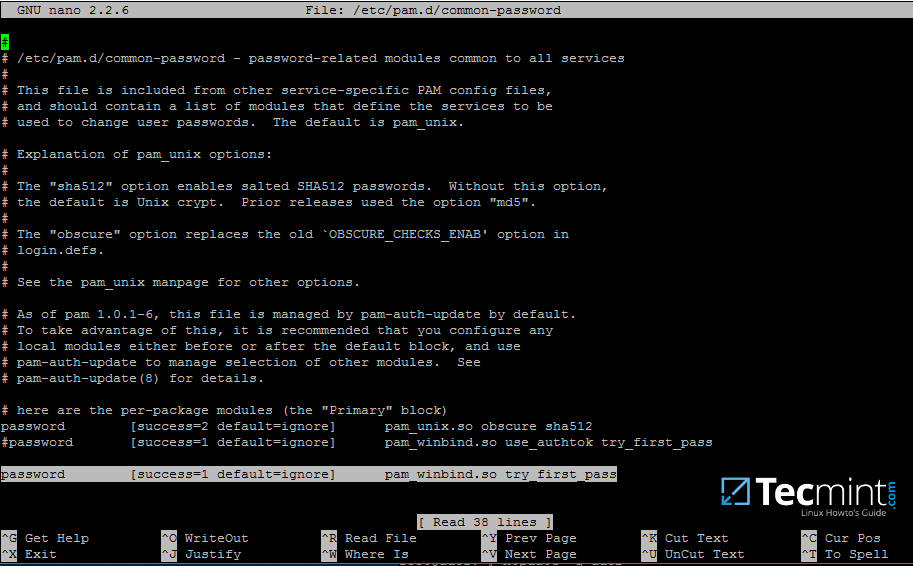
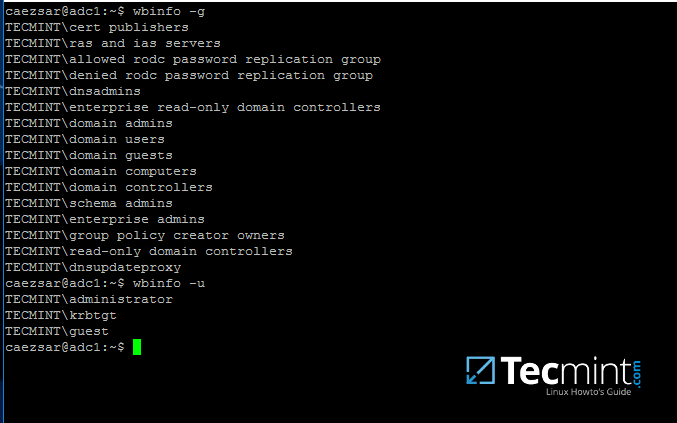

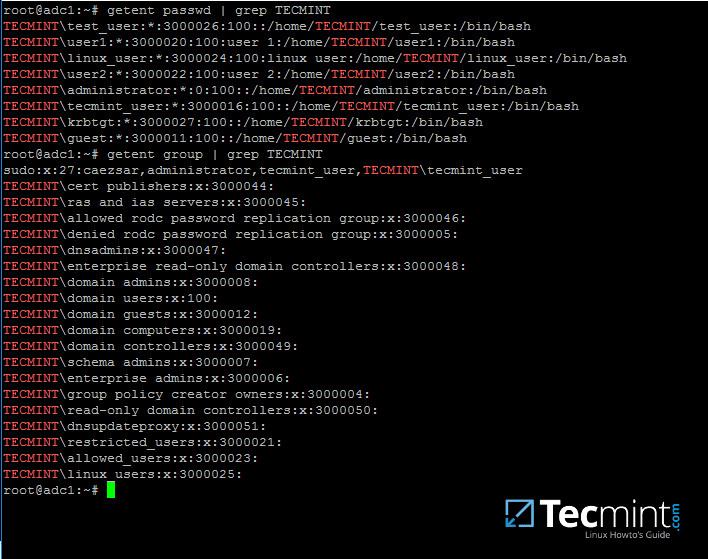
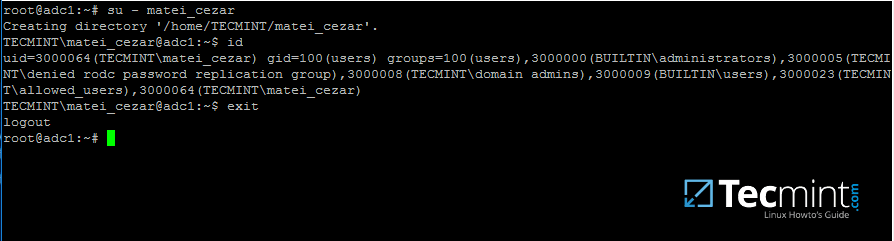
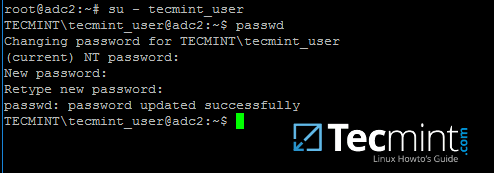
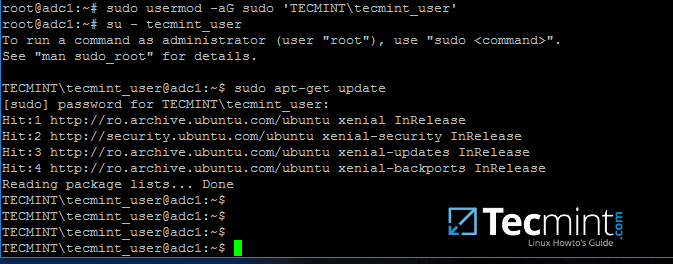
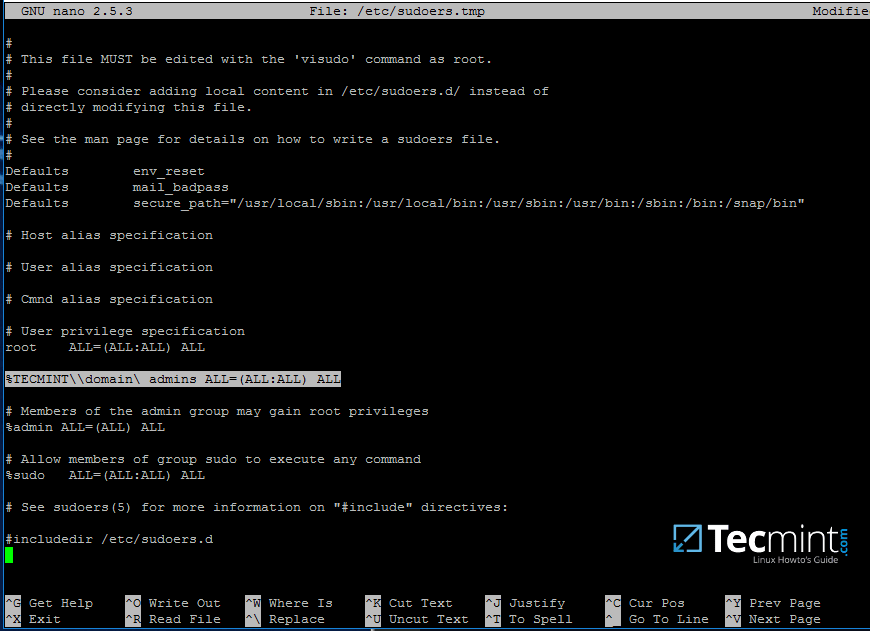


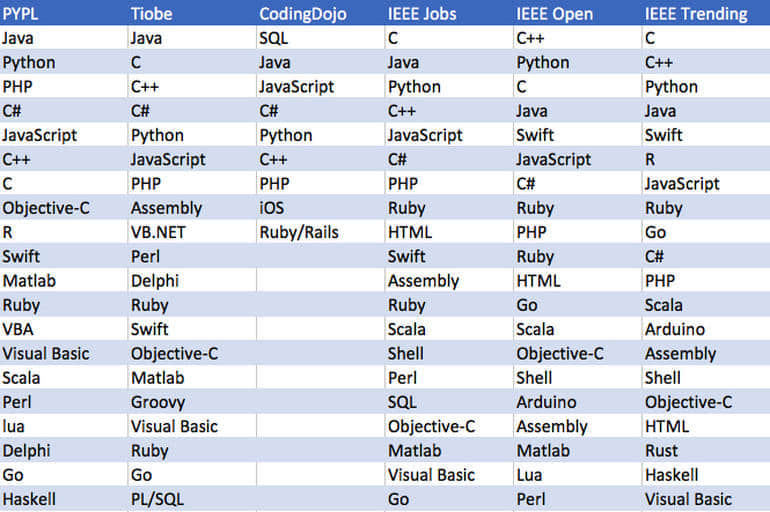





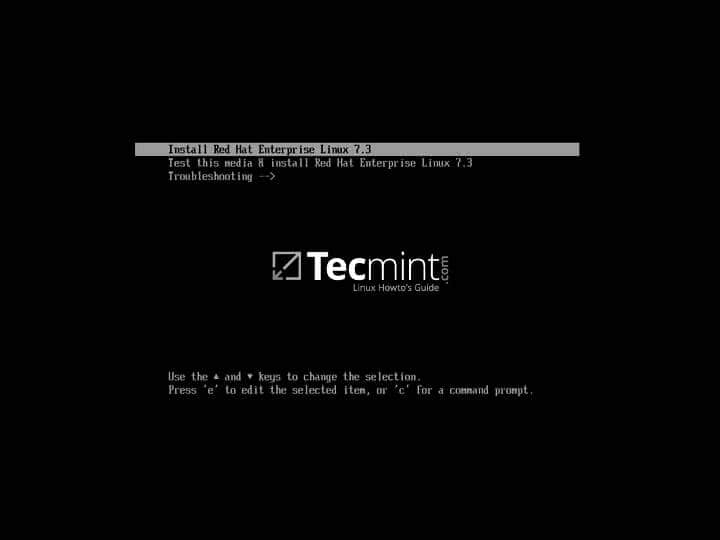
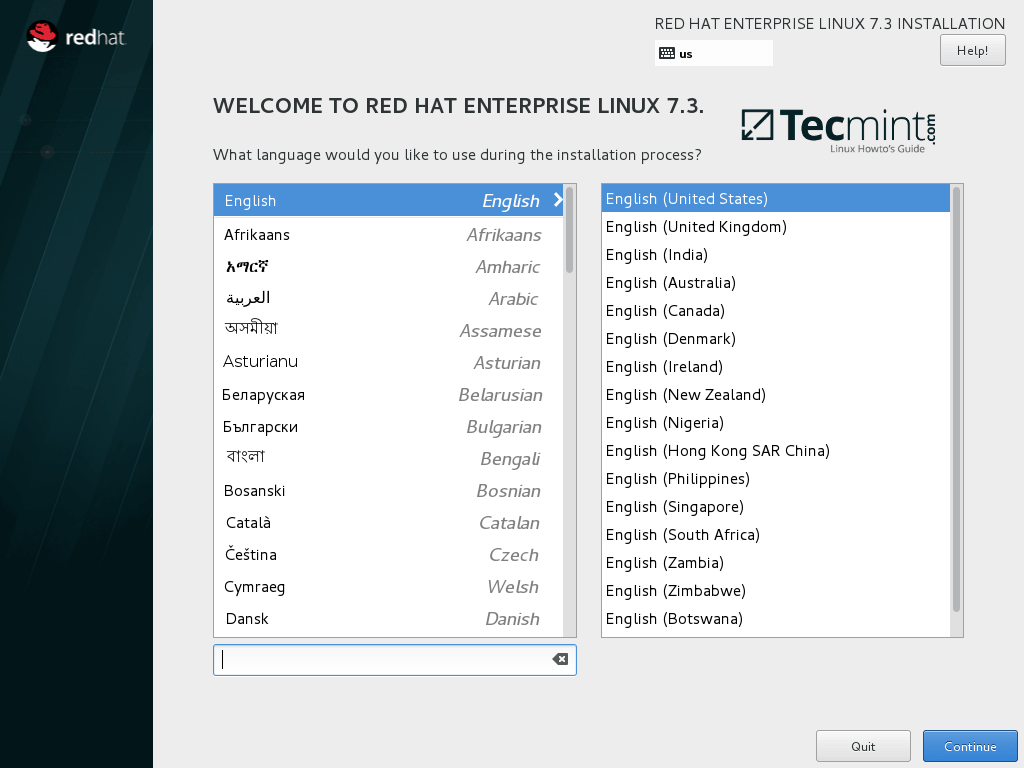
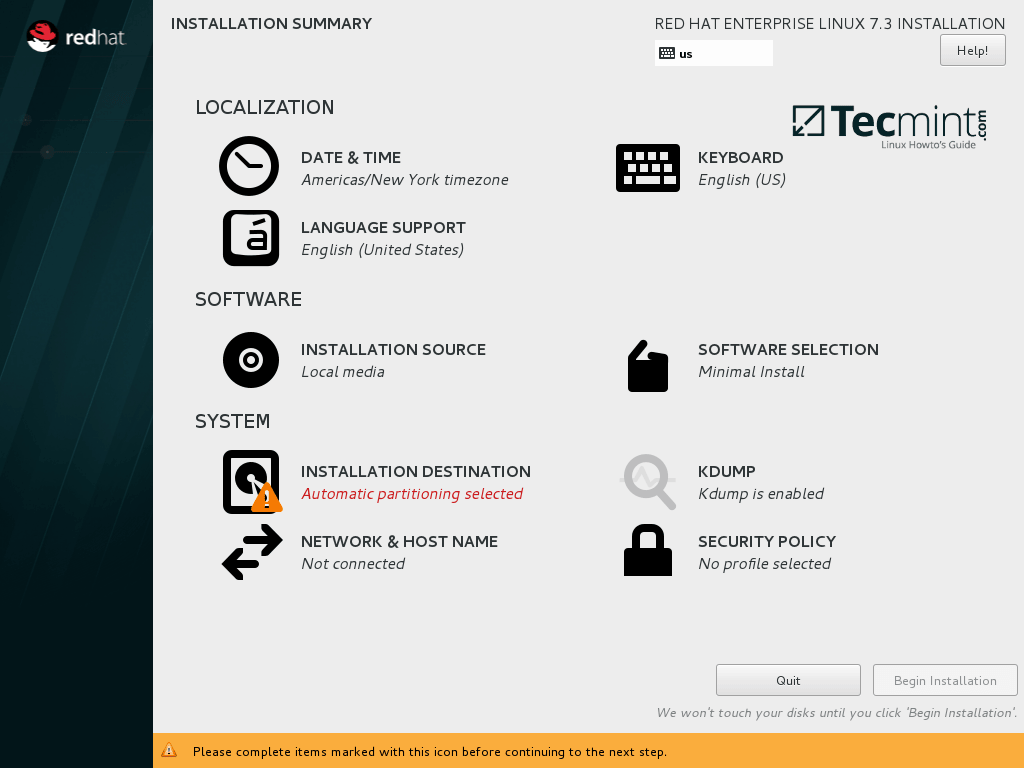
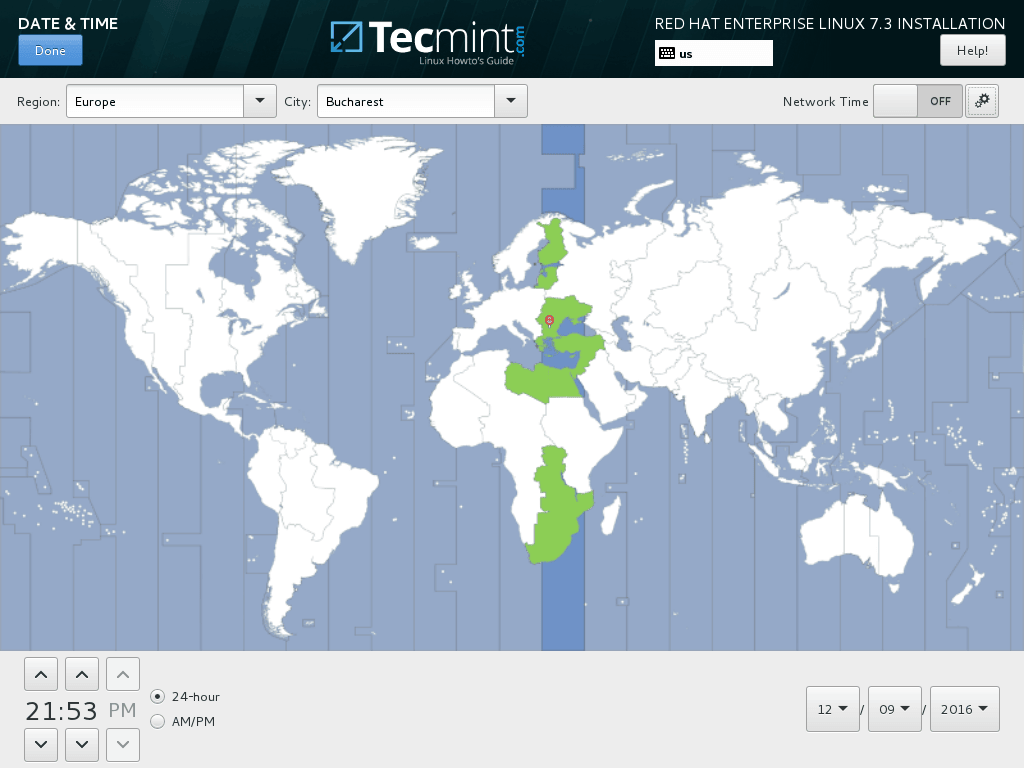
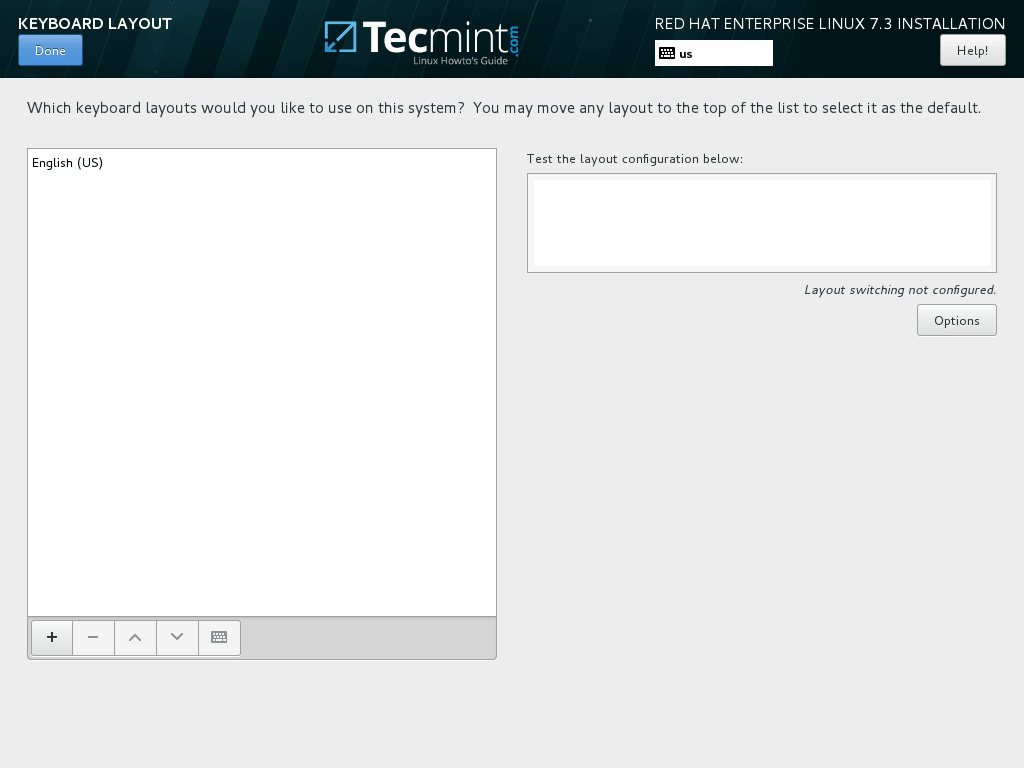
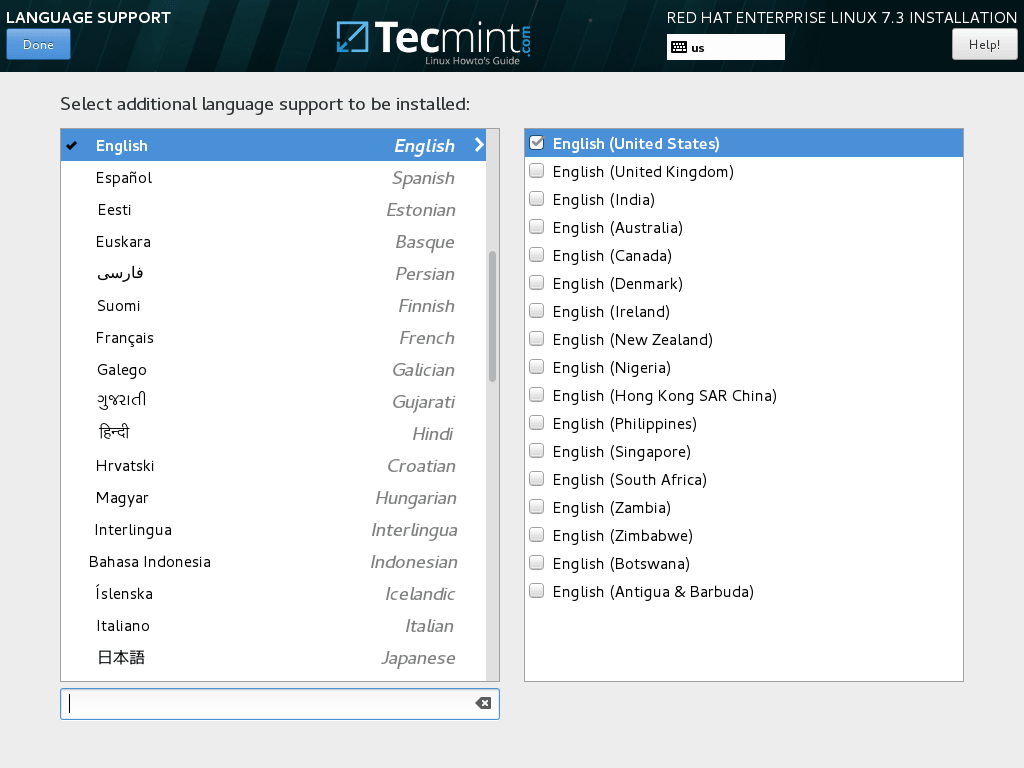
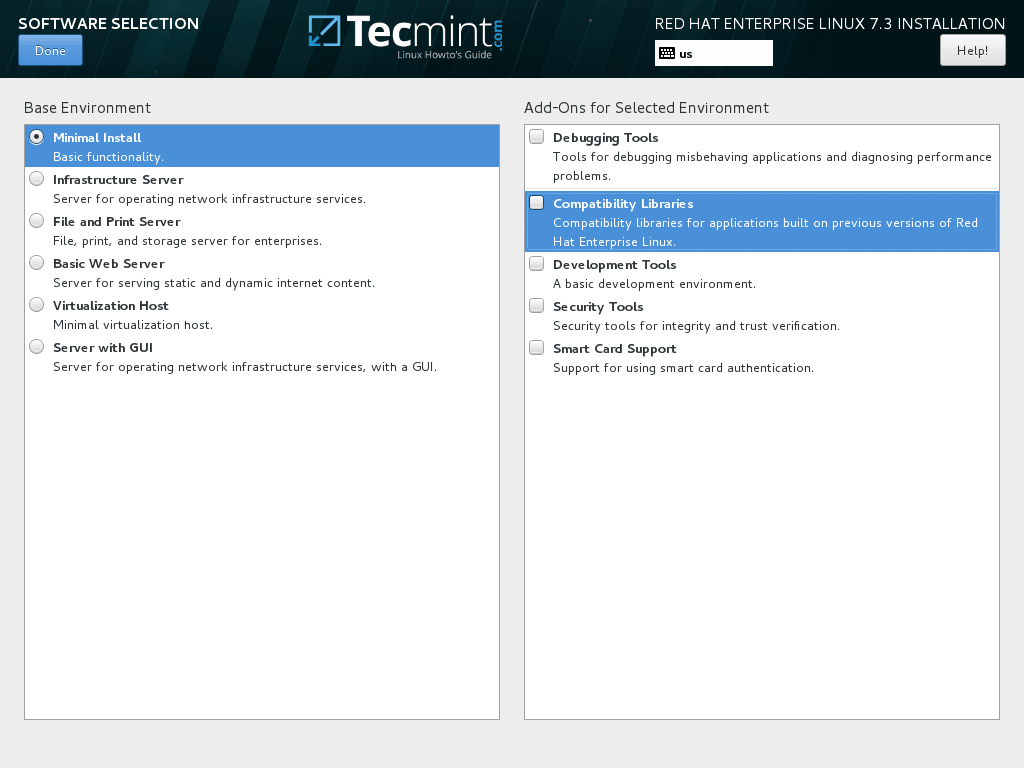
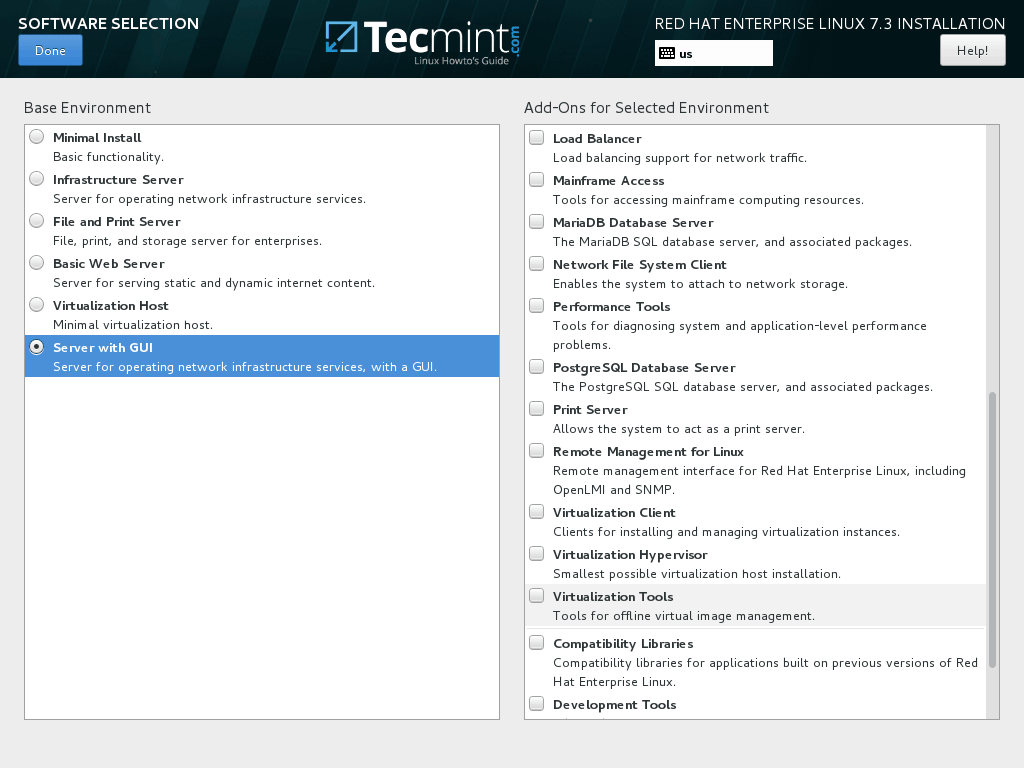
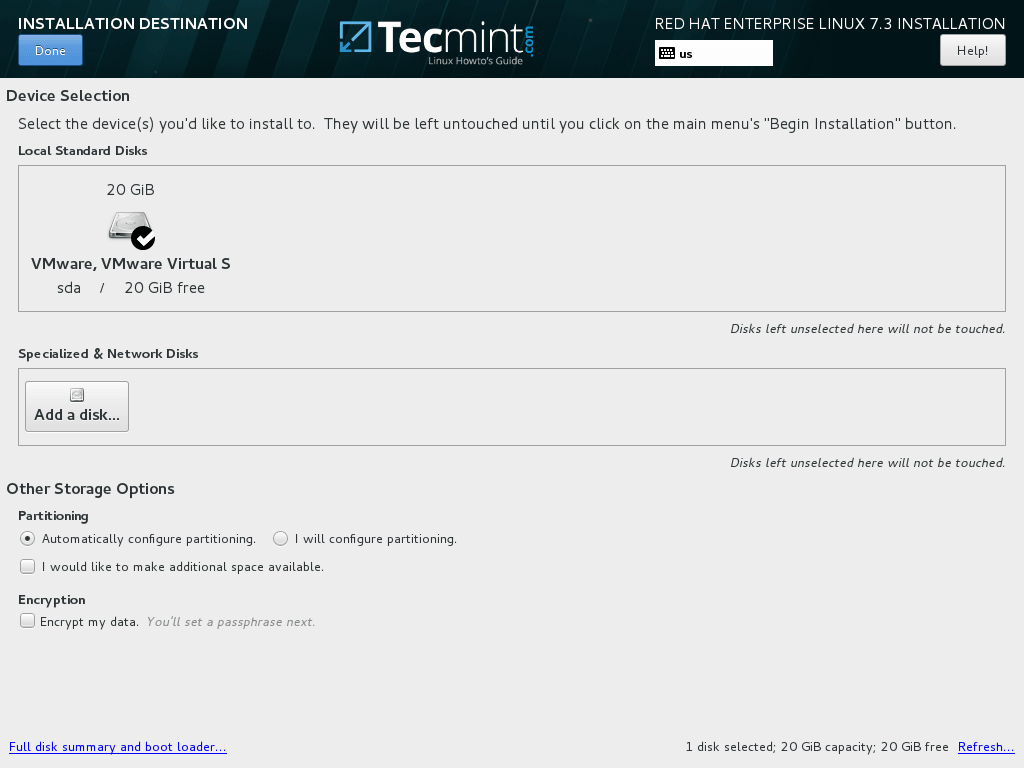
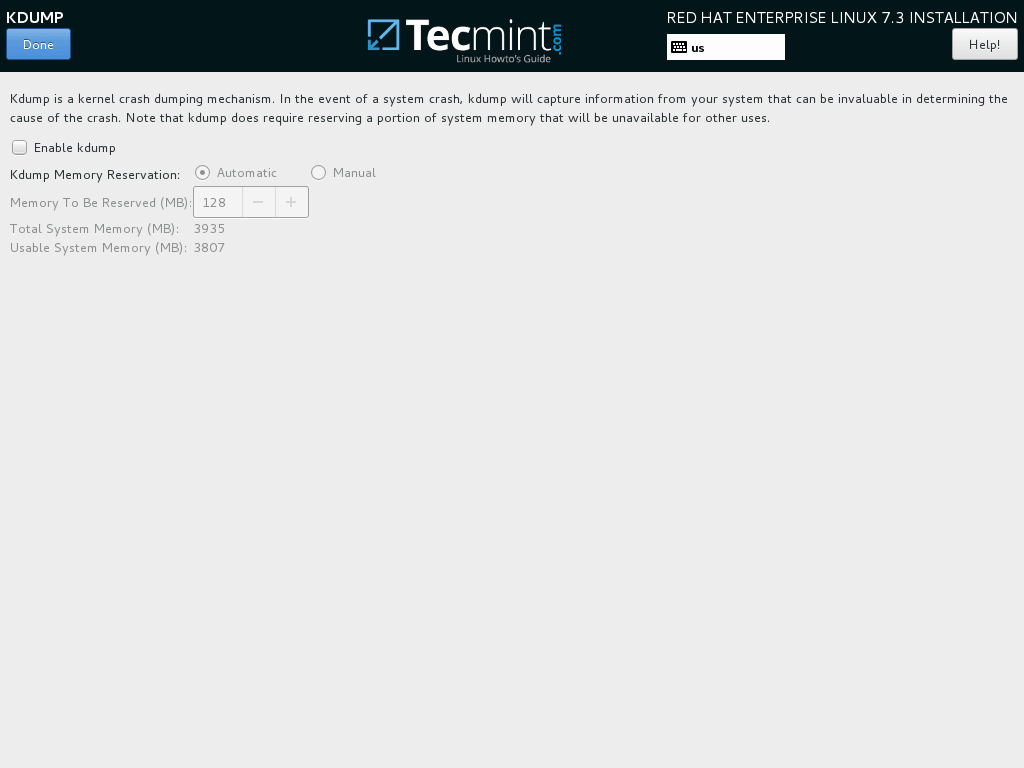
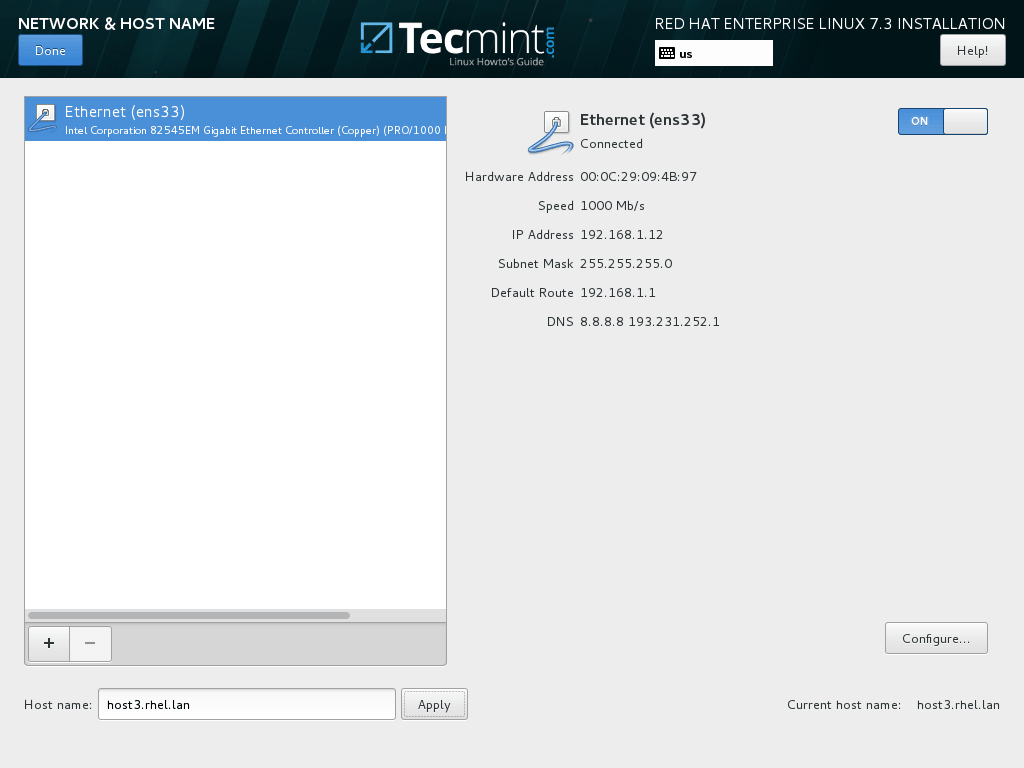
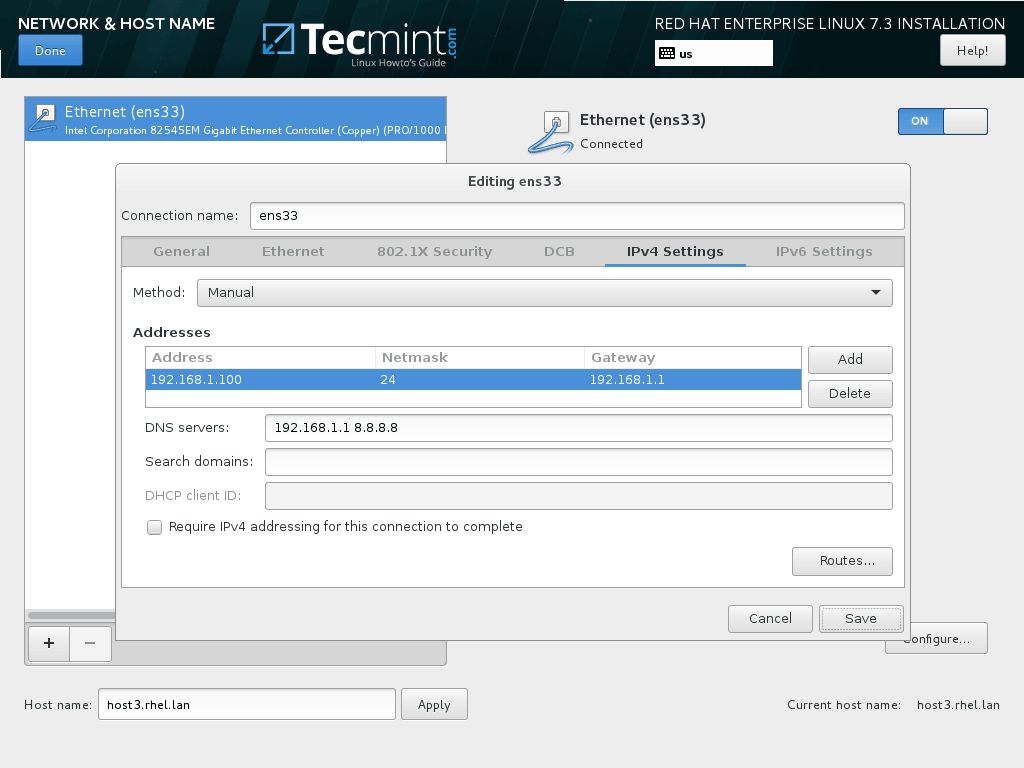
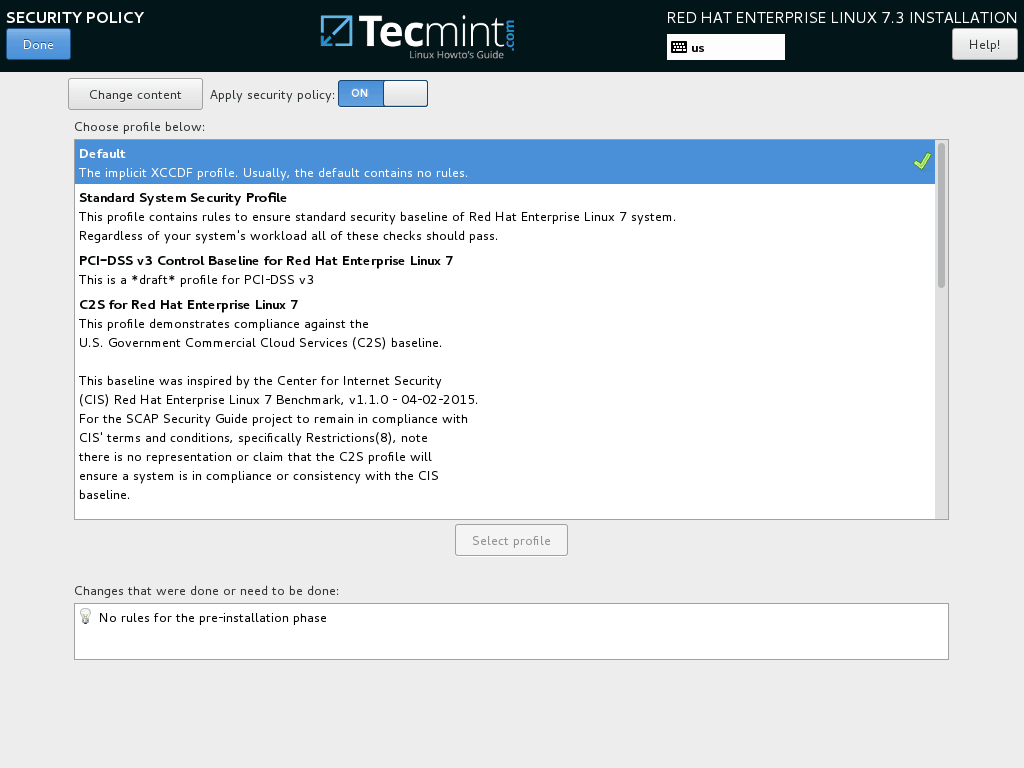
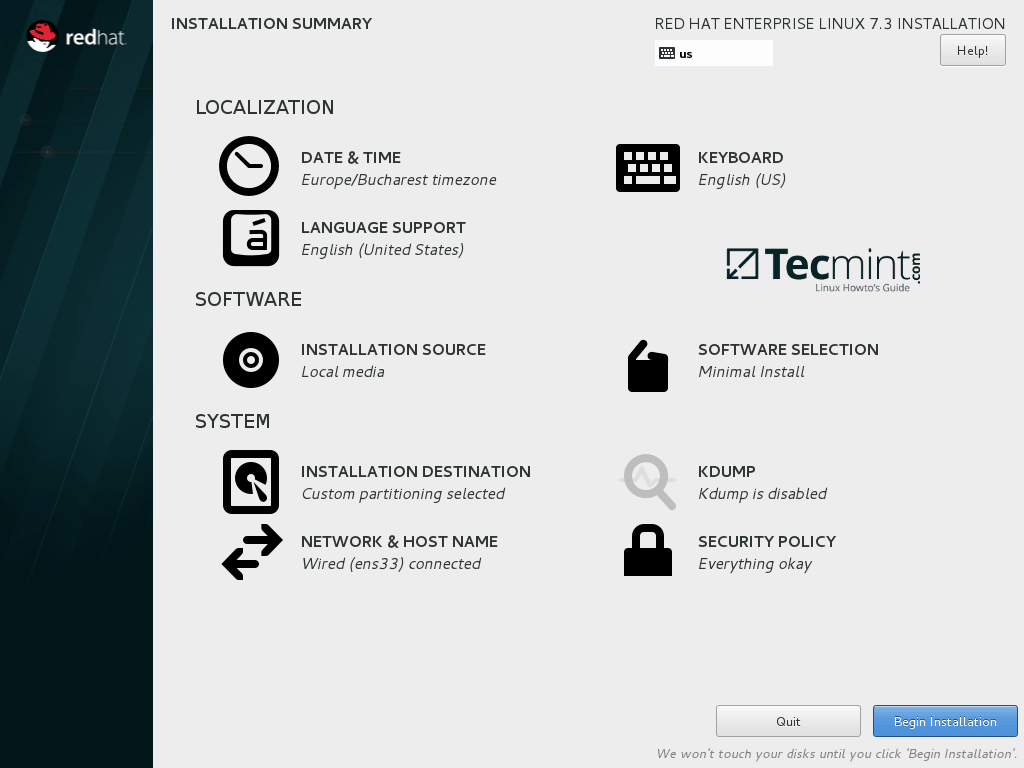
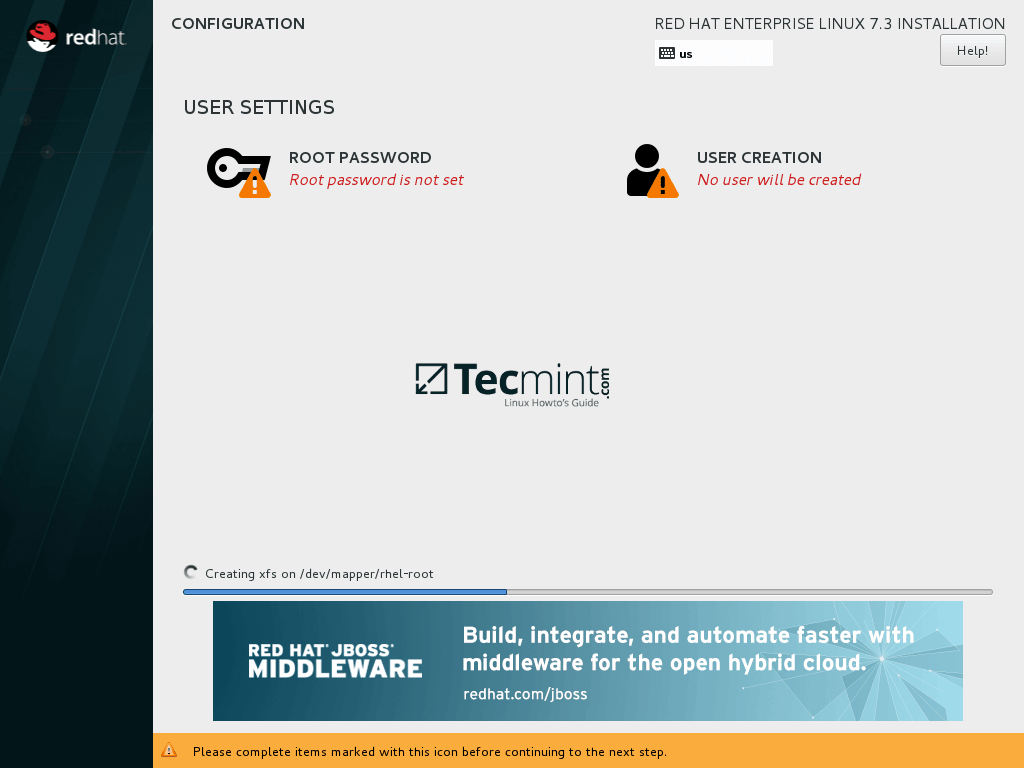
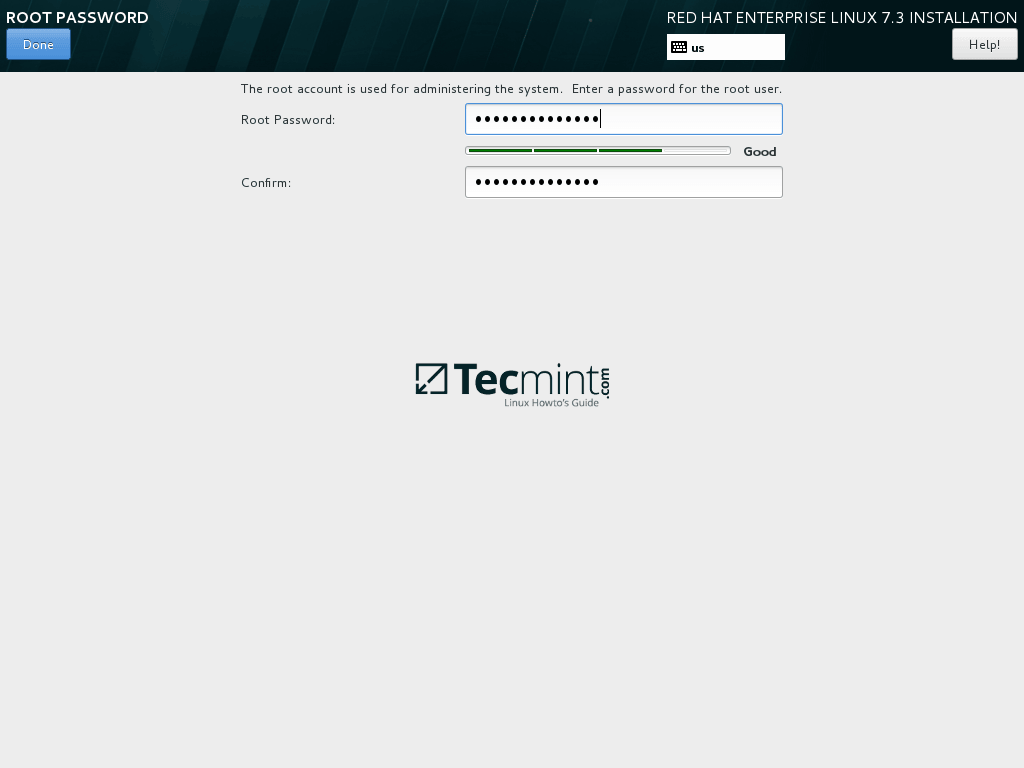
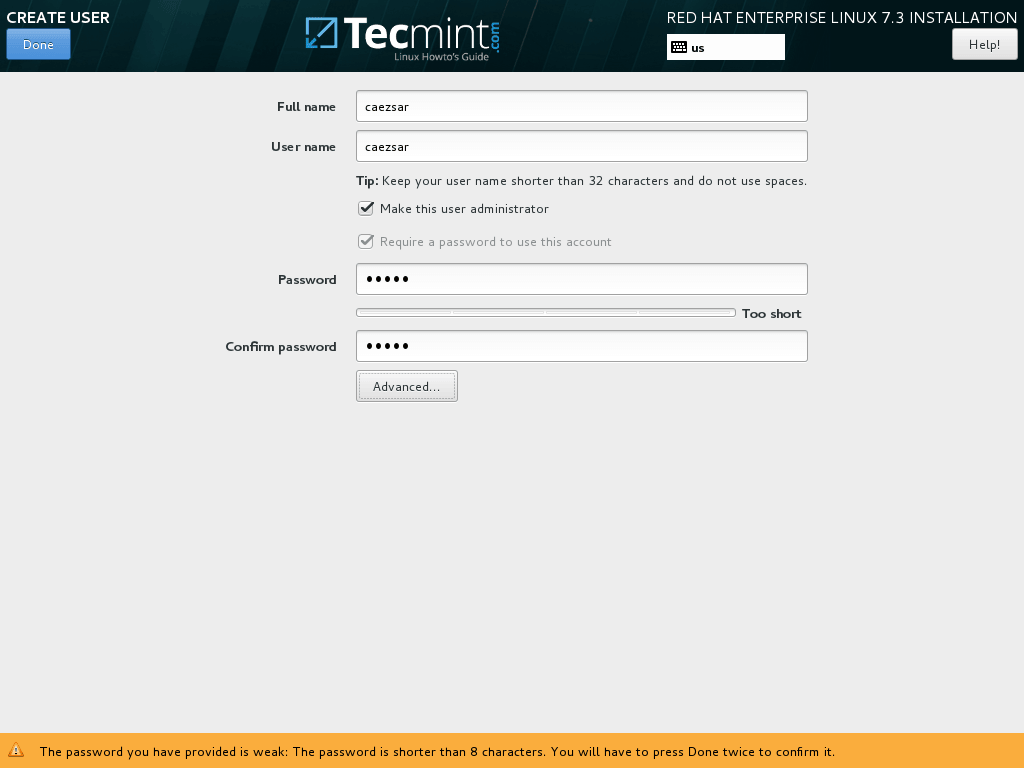
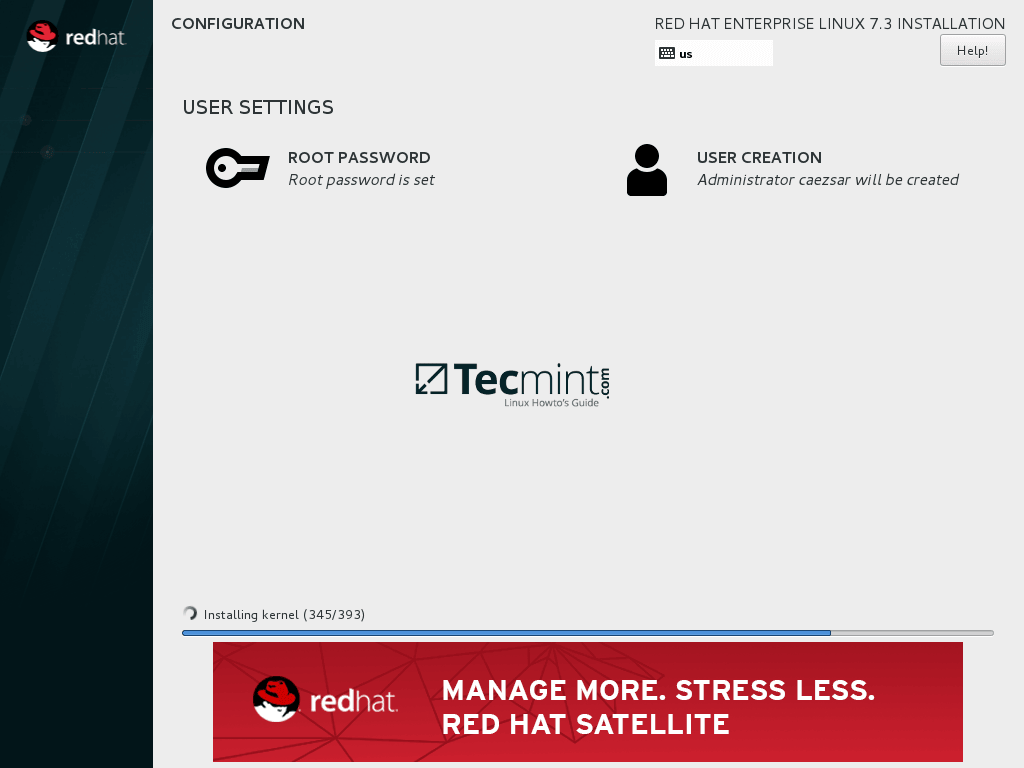
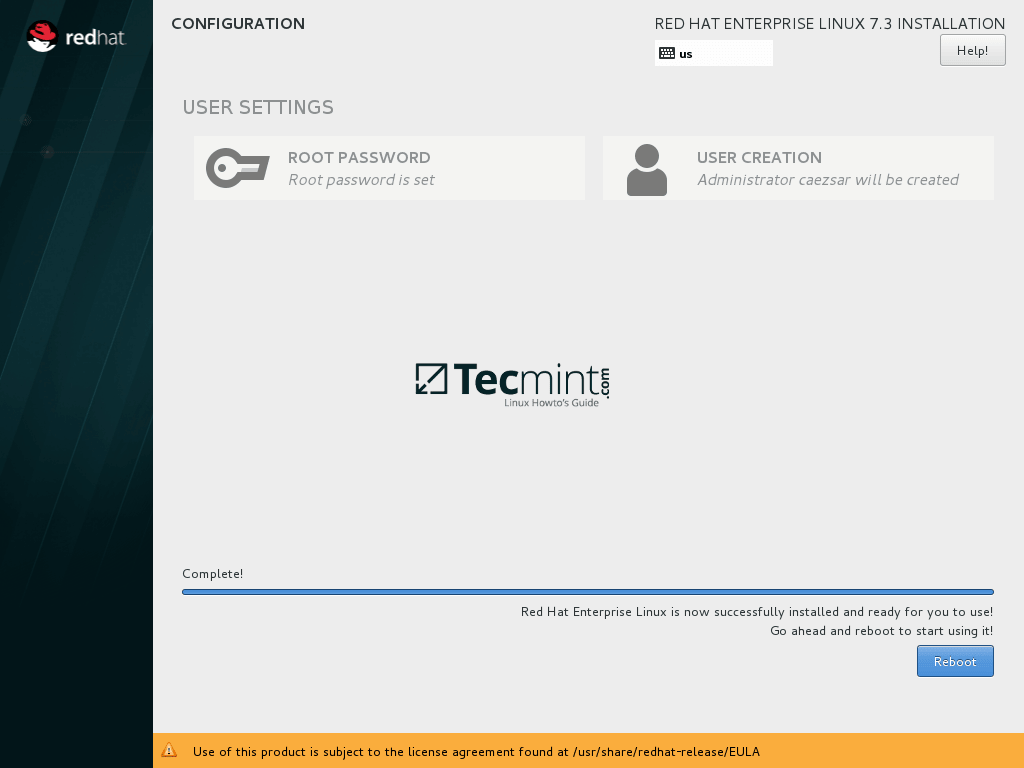
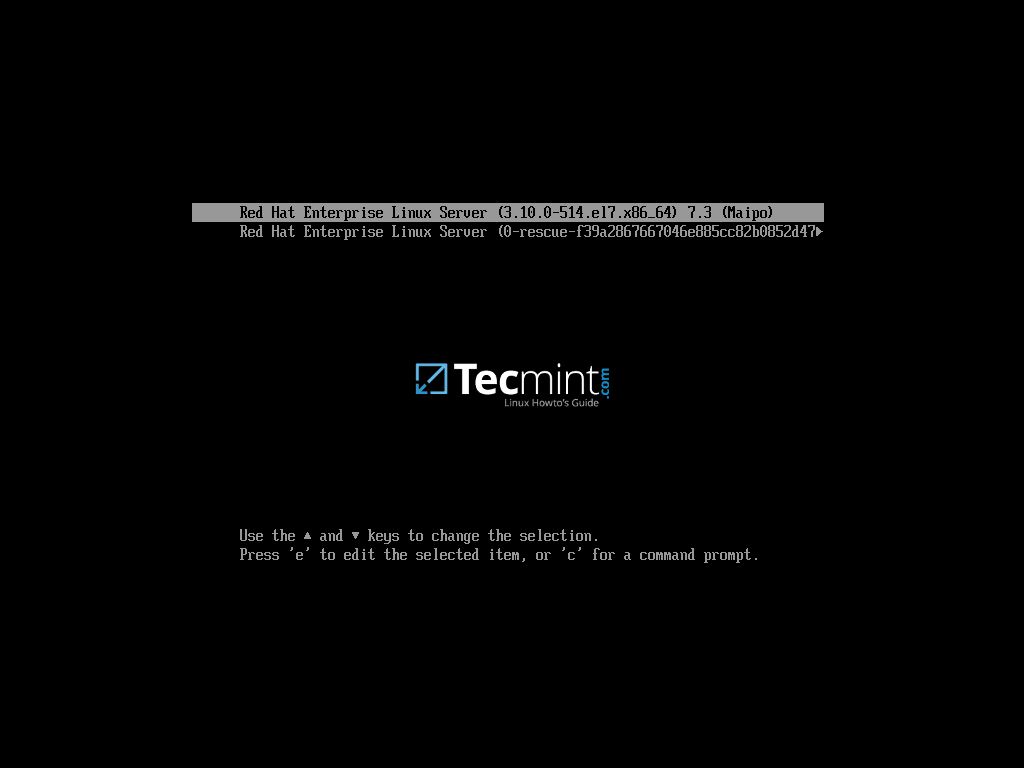
 Matei Cezar
Matei Cezar